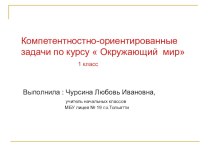- Главная
- Разное
- Бизнес и предпринимательство
- Образование
- Развлечения
- Государство
- Спорт
- Графика
- Культурология
- Еда и кулинария
- Лингвистика
- Религиоведение
- Черчение
- Физкультура
- ИЗО
- Психология
- Социология
- Английский язык
- Астрономия
- Алгебра
- Биология
- География
- Геометрия
- Детские презентации
- Информатика
- История
- Литература
- Маркетинг
- Математика
- Медицина
- Менеджмент
- Музыка
- МХК
- Немецкий язык
- ОБЖ
- Обществознание
- Окружающий мир
- Педагогика
- Русский язык
- Технология
- Физика
- Философия
- Химия
- Шаблоны, картинки для презентаций
- Экология
- Экономика
- Юриспруденция
Что такое findslide.org?
FindSlide.org - это сайт презентаций, докладов, шаблонов в формате PowerPoint.
Обратная связь
Email: Нажмите что бы посмотреть
Презентация на тему Творческий видеоотчет как форма работы с классом
Содержание
- 2. Маркова Т.В., Петрозаводск, 2011гПланирование1 Написать «сценарий» фильма2
- 3. Маркова Т.В., Петрозаводск, 2011гСценарийСцена́рий — литературно-драматическое произведение,
- 4. Маркова Т.В., Петрозаводск, 2011гФотографии и видеороликиИз архива
- 5. Маркова Т.В., Петрозаводск, 2011гМузыка и анимацииВ поиске
- 6. Маркова Т.В., Петрозаводск, 2011гРеализация видеоотчетаUlead VideoStudio –
- 7. Маркова Т.В., Петрозаводск, 2011гРабота в Windows Movie
- 8. Маркова Т.В., Петрозаводск, 2011гРабота в Windows Movie
- 9. Маркова Т.В., Петрозаводск, 2011гРабота в Windows Movie
- 10. Маркова Т.В., Петрозаводск, 2011гРабота в Windows Movie
- 11. Маркова Т.В., Петрозаводск, 2011гРабота в Windows Movie
- 12. Маркова Т.В., Петрозаводск, 2011гСпасибо за внимание!Желаю успешно освоить Movie Maker и двигаться дальше!
- 13. Скачать презентацию
- 14. Похожие презентации
Маркова Т.В., Петрозаводск, 2011гПланирование1 Написать «сценарий» фильма2 Подобрать фотографии и видео3 Скачать музыкальные файлы, анимации и стихи4 Создать папку и загрузить в нее все материалы и, самое главное, РЕАЛИЗОВАТЬ!!!!

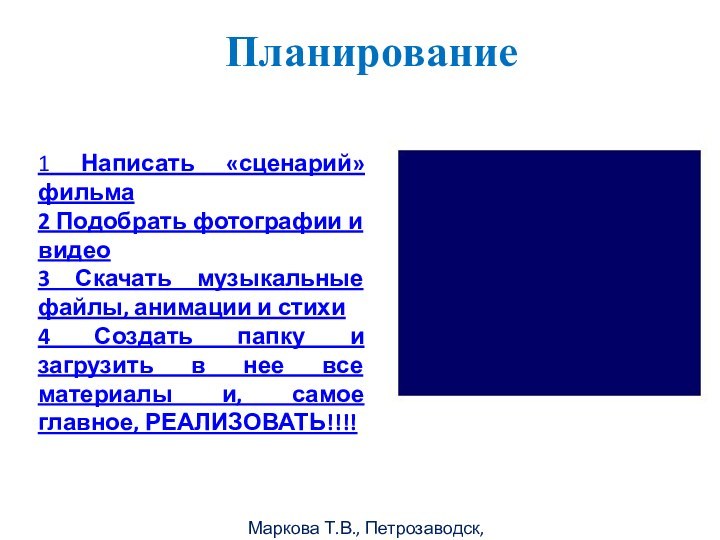


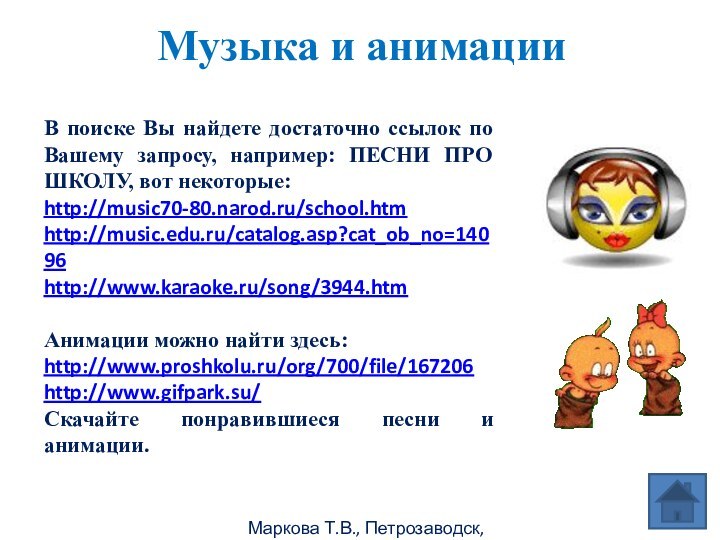
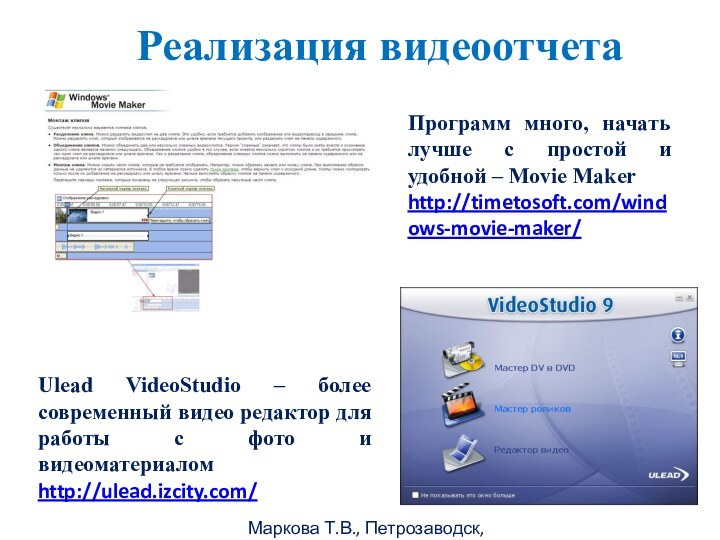







Слайд 2
Маркова Т.В., Петрозаводск, 2011г
Планирование
1 Написать «сценарий» фильма
2 Подобрать
фотографии и видео
Создать папку и загрузить в нее все материалы и, самое главное, РЕАЛИЗОВАТЬ!!!!
Слайд 3
Маркова Т.В., Петрозаводск, 2011г
Сценарий
Сцена́рий — литературно-драматическое произведение, написанное
как основа для постановки кинофильма или Вашего видеоотчета.
Сценарист –
человек, который пишет сценарий к фильму, то есть Вы.В сценарии прослеживается тема, сюжет, проблематика и характеры героев, Ваших учеников.
К сценарию добавляется музыкальный фрагмент и анимация (если необходимо).
Слайд 4
Маркова Т.В., Петрозаводск, 2011г
Фотографии и видеоролики
Из архива Ваших
фотографий выбирайте и копируйте самые яркие, смешные, неожиданные фото,
интуитивно следуя Вашему сценарию.Прекрасно, если в результате Вы найдете разные фото всех детей (и даже родителей) Вашего класса.
Слайд 5
Маркова Т.В., Петрозаводск, 2011г
Музыка и анимации
В поиске Вы
найдете достаточно ссылок по Вашему запросу, например: ПЕСНИ ПРО
ШКОЛУ, вот некоторые:http://music70-80.narod.ru/school.htm
http://music.edu.ru/catalog.asp?cat_ob_no=14096
http://www.karaoke.ru/song/3944.htm
Анимации можно найти здесь:
http://www.proshkolu.ru/org/700/file/167206
http://www.gifpark.su/
Скачайте понравившиеся песни и анимации.
Слайд 6
Маркова Т.В., Петрозаводск, 2011г
Реализация видеоотчета
Ulead VideoStudio – более
современный видео редактор для работы с фото и видеоматериалом
http://ulead.izcity.com/
Программ много, начать лучше с простой и удобной – Movie Maker
http://timetosoft.com/windows-movie-maker/
Слайд 7
Маркова Т.В., Петрозаводск, 2011г
Работа в Windows Movie Maker
1. Меню «пуск – Все программы»
2. Найдите Windows Movie
Maker3. В панели задач слева - действие ИМПОРТ ИЗОБРАЖЕНИЙ
4. Загрузите фото, музыку и анимации (в панели содержимого появляются картинки)
5. Сохранить (в этой же папке)
1 – Строка меню
2 – Область задач
3 – Раскадровка/монтажная лента
4 – Окно просмотра
5 – Область содержимого
Слайд 8
Маркова Т.В., Петрозаводск, 2011г
Работа в Windows Movie Maker
5. Перетащите клипы и анимации на монтажную ленту (раскадровку)
внизу, зажав левой кнопкой мышь6. В Монтаже нажмите Просмотр видеоэффектов, выберите нужный и перетащите на раскадровку в нижний угол клипа
Слайд 9
Маркова Т.В., Петрозаводск, 2011г
Работа в Windows Movie Maker
7. В Монтаже нажмите Просмотр Видео переходов, выберите и
перетащите его в «окошко» между клипами8. В Монтаже (Создание названий и титров) добавляем интересные подписи, стихи или названия
Слайд 10
Маркова Т.В., Петрозаводск, 2011г
Работа в Windows Movie Maker
9. Не забывайте прокручивать в Окне просмотра и Сохранять
10.
На монтажную ленту перетащите музыку из Области содержимого, прослушайте и отрежьте по своему усмотрению, добавьте следующую. Границу между ними можно сгладить, нажав правой кнопкой по ленте и выбрав Исчезание
Слайд 11
Маркова Т.В., Петрозаводск, 2011г
Работа в Windows Movie Maker
11. Подкорректируйте на раскадровке длительность просмотра клипов
12. Завершение создания
фильма:а) на компьютере
б) на любом носителе
в) отправка на веб-узел
13. Сохраните проект фильма, чтоб внести изменения